Если вы оставляете свой дисплей активным, когда компьютер не используется, вы тратите впустую энергию. Хотите ли вы сэкономить деньги или просто получить немного больше от батареи вашего ноутбука?
, у вас есть много вариантов на выбор. Мы коснемся как ручных, так и автоматических решений для решения проблемы потери энергии.
Выключите монитор вручную
Самый простой способ сэкономить энергию — это вручную выключать монитор, когда он не используется. Для пользователей настольных компьютеров это не может быть проще, так как большинство мониторов имеют физическую кнопку, которая позволяет вам выключать экран отдельно от компьютерной башни.

Однако та же функциональность не так доступна на многих ноутбуках. В зависимости от вашей марки и модели может быть команда отключения дисплея вручную, назначенная одной из ваших функциональных клавиш. Лучший способ выяснить, действительно ли это так для вашего ноутбука, — это просмотреть документацию, которую вы получили вместе с ним, или выполнить веб-поиск по названию продукта устройства и фразе «функциональные клавиши».
Если ваш ноутбук не предлагает такую функциональность, не беспокойтесь — для этой проблемы есть множество программных решений.
Настройте параметры питания вашего ноутбука
У пользователей ноутбуков даже больше причин следить за энергопотреблением своих дисплеев, чем у пользователей настольных компьютеров; если ваш экран потребляет батарею без необходимости
, может не хватить заряда, когда вам больше всего нужен ваш компьютер. К счастью, не очень сложно настроить параметры дисплея и убедиться, что этого не произойдет.
Для этого откройте Панель управления и перейдите к Оборудование и звук> Параметры электропитания а затем выберите Изменить настройки плана для любого плана питания у вас работает.
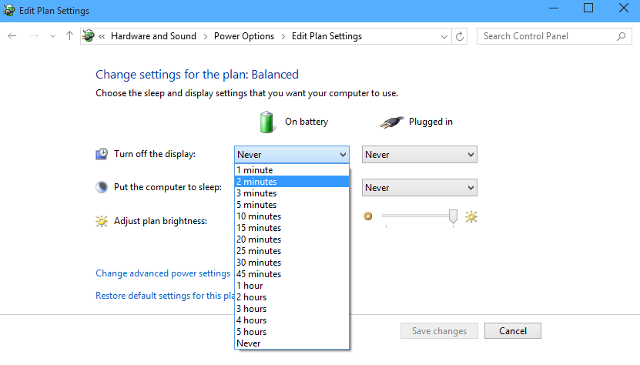
Здесь вы найдете две важные настройки; когда выключить дисплей и уровень яркости экрана. Оба должны быть настроены по вашему вкусу, но более короткий промежуток времени, прежде чем ваш дисплей выключится, и более низкая яркость диммера дадут наибольший эффект с точки зрения экономии энергии и срока службы батареи.
Вы также можете поставить компьютер в режим сна.
через определенное время, но помните, что это повлияет не только на отображение.
Отключить заставку
Есть множество полезных приложений для заставки
, но это не поможет вашему компьютеру сократить потребление энергии. Чтобы полностью отключить его, просто щелкните правой кнопкой мыши пустое место на рабочем столе и выберите олицетворять. Затем нажмите Заставка в нижней правой части окна.
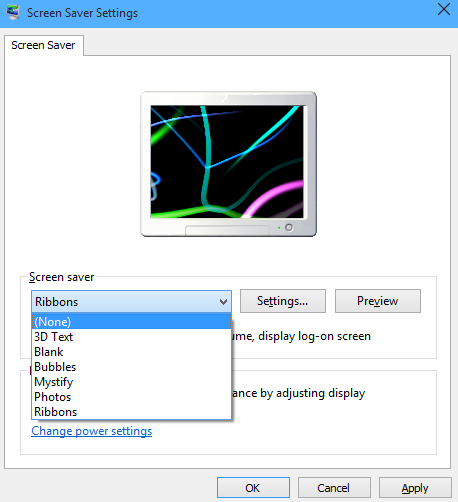
В этом окне (Нет) следует выбрать в раскрывающемся меню Заставка. Затем следуйте инструкциям, приведенным выше, чтобы отключить дисплей после короткого времени бездействия, не убедившись, что экран выключен.
Вы не получите никакого преимущества, отключив заставку.
Создать ярлык на рабочем столе
Вместо физической кнопки на вашем компьютере вы можете создать ярлык на рабочем столе, который позволит вам выключить монитор компьютера с помощью быстрого двойного щелчка. Во-первых, вам нужно скачать утилиту под названием NirCmd, которая позволяет выполнять множество базовых задач без необходимости визуального интерфейса.
После загрузки и извлечения NirCmd перейдите на рабочий стол и создайте Новый ярлык. Найдите каталог, в который вы распаковали NirCmd, поставьте его в кавычки и добавьте команду cmdwait 1000 monitor off, как на скриншоте ниже.
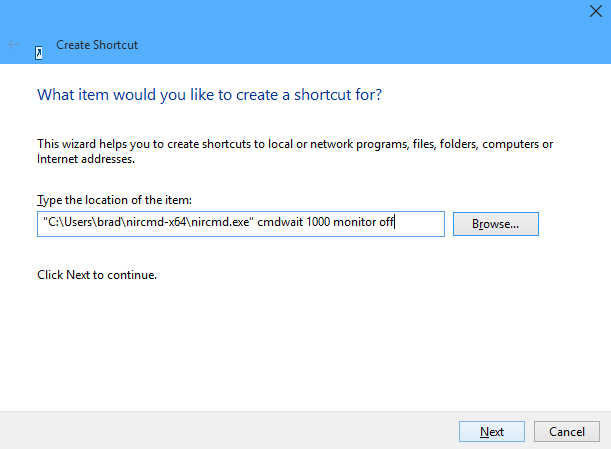
Назовите ярлык что-нибудь разумное, например, «Power Off Monitor», и все готово. Затем вы можете щелкнуть правой кнопкой мыши ярлык и получить доступ к свойства меню, чтобы настроить его еще дальше. Изменение используемого значка — это хороший способ убедиться, что он выделяется на фоне другого содержимого на рабочем столе.
Однако, если вы хотите упростить себе задачу, установите сочетание клавиш
, Это позволит вам в любое время отключить монитор с помощью простой комбинации клавиш — просто не забудьте использовать что-то легко запоминающееся, которое еще не используется для другой функции.
Скачать и установить ScreenOff
ScreenOff — это простой способ выключить монитор или дисплей с любого компьютера Windows. После того, как вы скачали и распаковали мини-инструмент размером 13 КБ, у вас появится ярлык, который можно разместить на рабочем столе. Каждый раз, когда вы хотите выключить экран, дважды щелкните по этому ярлыку, и он выключится.
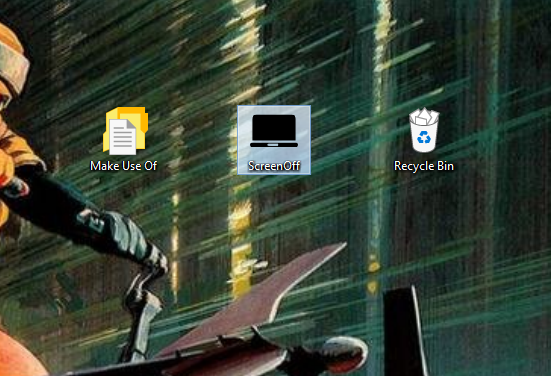
Преимущество использования ScreenOff заключается в том, что он полностью переносимый — он не требует установки и не требует загрузки каких-либо обновлений .NET Framework для запуска и запуска. Это означает, что вы можете использовать его на рабочем компьютере, к которому у вас нет прав администратора, или даже хранить его на USB-накопителе, чтобы иметь доступ к функциональности в любое время, когда вам это нужно.
У вас есть отличное программное обеспечение для снижения энергопотребления вашего монитора? У вас есть совет для тех, кто хочет сделать свой компьютер немного более энергоэффективным? Дайте нам знать об этом в разделе комментариев ниже.


![Смонтируйте удаленные веб-учетные записи как удобные соединения SFTP с помощью Swish [Windows]](https://helpexe.ru/wp-content/cache/thumb/73/025424b01456773_150x95.jpg)


![Как легко зашифровать электронную почту или текстовые документы [Windows]](https://helpexe.ru/wp-content/cache/thumb/c7/ec3ec5f13269cc7_150x95.png)